发布时间:2019-04-01 18: 48: 39
在我们获得一个素材时,他的尺寸大小往往并不合适,需要调整,让素材的分辨率适合我们新建项目的分辨率,也就是我们常说的“去黑边”,如何用专业视频剪辑软件-Vegas给视频去黑边呢,那今天小编就给大家简单介绍几个方法去除视频的黑边。
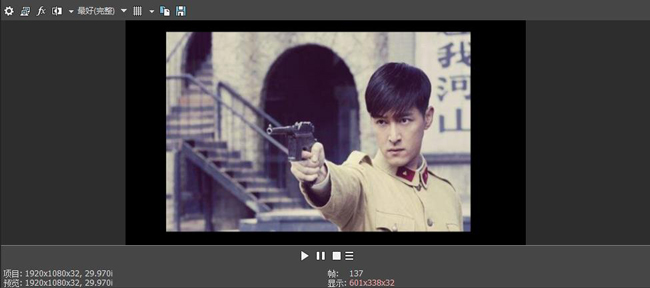
图1:去除黑边
素材属性
最简单的一个方法就是右击素材,会出现一个选项框,点击属性,将“保持宽高比”选项前面的勾去掉,素材就会自适应项目的宽高大小了。不过这种修改方式也存在弊端,会让你的素材画面出现变形,所以我们一般不会使用这种方法。关于Vegas如何管理素材,请参考:Vegas怎么管理素材
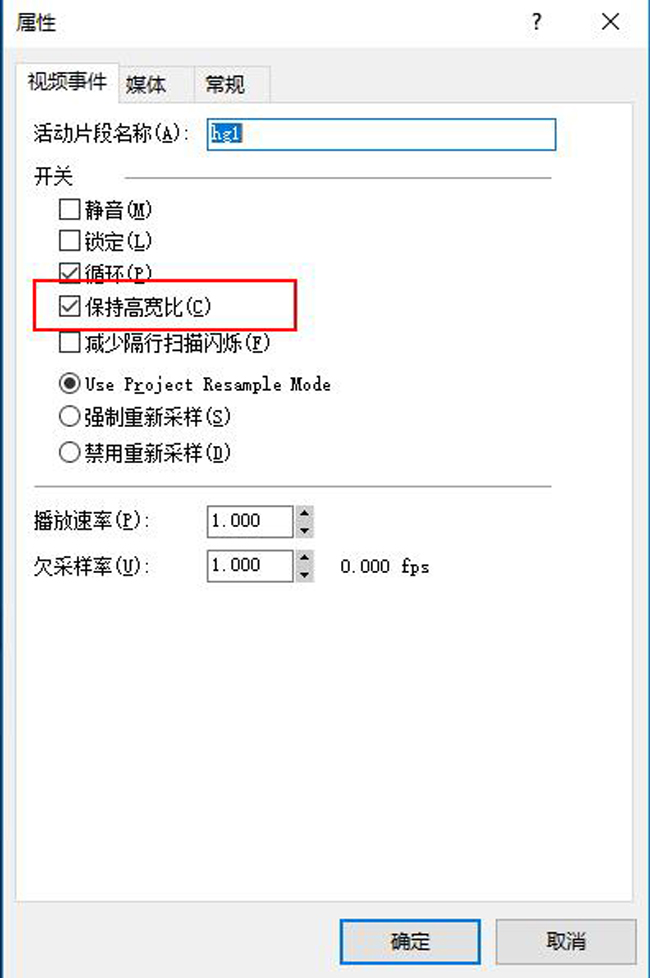
图2:素材属性
事件平移/裁切功能
事件平移/裁切功能也可以去黑边,一是直接在预设里修改,可以选择“1:1方形高宽比”,“4:3标准电视高宽比”或者“16:9 宽屏电视高宽比”等,这几个都是大多数视频素材使用的高宽比,直接修改就好。关于裁切的功能,请参考:Movie Studio裁切的使用技巧
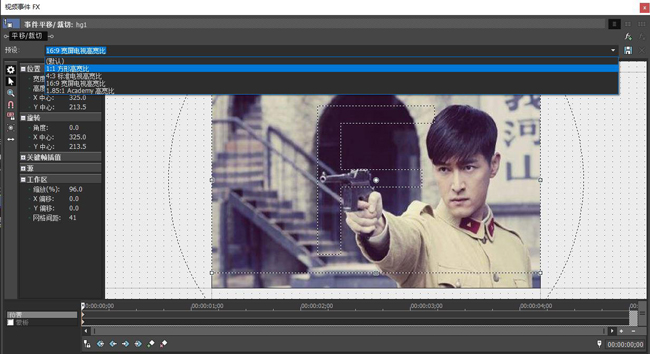
图3:比例调整
二是点击“锁定高宽比”按钮,将素材解锁,直接在框内调整左右的框线,可以调整素材的大小去除黑边。这种比较适合对画面局部进行调整的,例如想要突出某个画面位置,可以通过在框线内调整素材的大小来确定想要展示在视频内的画面。
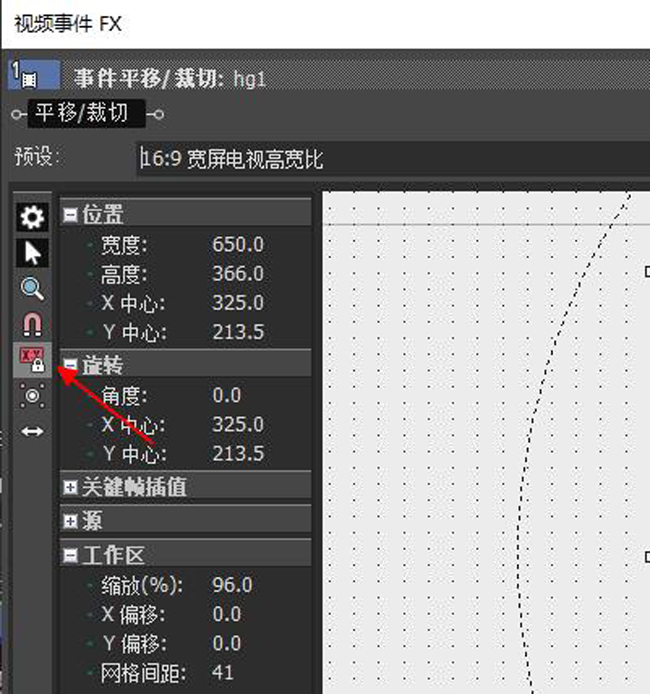
图4:平移裁切
调整素材的大小,是我们学习视频剪辑应该具备的基础能力,也是非常简单的剪辑操作步骤,学习视频剪辑都是从最简单的操作步骤开始,逐渐延伸拓展,到后期能对视频素材进行各方面的处理。
更多关于Vegas的信息,请登录Vegas中文官网。
展开阅读全文
︾